Photoshop调出外景人像小清新淡雅效果
文章来源于 知乎,感谢作者 西瓜呆毛汪 给我们带来经精彩的文章!设计教程/PS教程/调色教程2018-08-14
本教程主要使用Photoshop调出夏季外景人像蓝色小清新效果,非常喜欢这种清新淡雅的效果,推荐给思缘的朋友学习,希望大家可以喜欢。
先看看效果图

首先,依然是前期事项。
这套图是八月份下午三点多在草地上拍的(好像标题的秋日欺骗了大众XD),阳光很烈,不过也因为这样,能拍出比较清新的蓝天。用的是腾龙70-200 2.8VC拍摄,长焦在拍这种空旷大场景有一种特别的感觉,虽然得跑十几米进行拍摄,但是整个空间压缩感是中短焦段无法比拟的。
以下放出原图
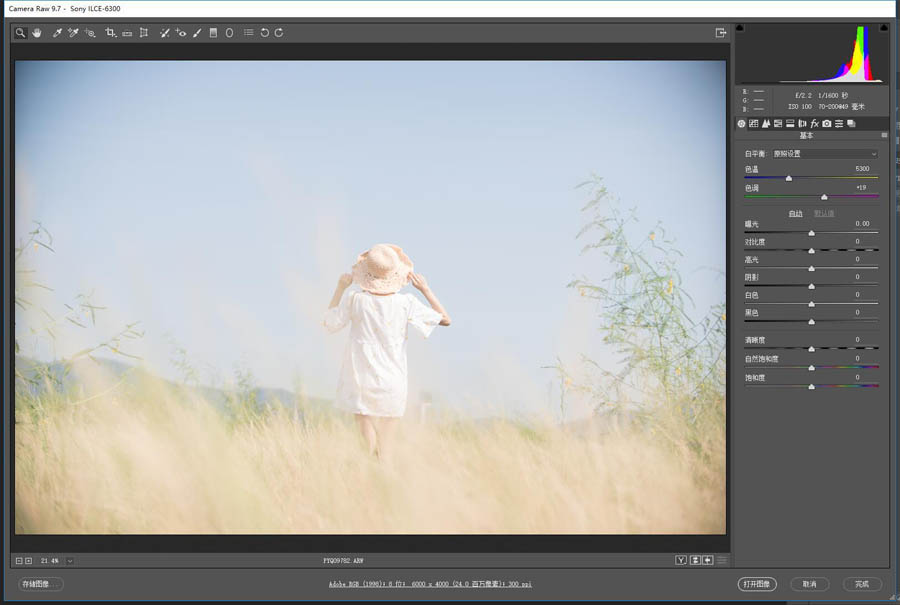
可以看出,原图集齐了过曝,色偏(偏黄),对比度灰阶失真(泛白)等毛病。
也可以通过直方图看出,所有颜色太集中在右边(过曝),并且白色部分太多。
就如我之前的教程所说的,调色之前先在脑海里想一下自己所要的最终效果,然后再开始下手。
那么,这张图,我们要的就是蓝蓝的天,暖暖的阳光,让人一看就心旷神怡的调子,再加上上面列出的一些毛病,我们大致可以确认了后期方向:调整白平衡,对比度,曝光度以及突出蓝天。
首先,我们进行基础调整 降低了白平衡和曝光,减高光白色,提阴影,通过直方图可以看出,我们已经成功把图片主要颜色分离出来,白色也降了下去,同时颜色也往左偏移了一些让图片不至于太过曝。
可以看出,图片的色调雏形已经出现了,下面就来细微调整。
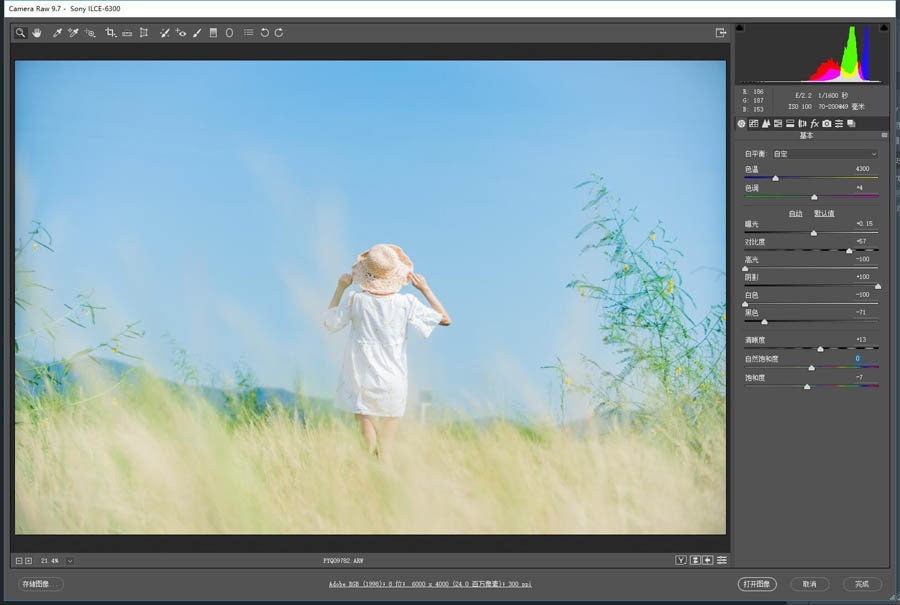
首先是HSL调整
通过HSL,把绿色和浅绿色往右偏,让草地上的绿色分层增加图片的层次感,降低绿色的饱和度使画面更干净主体更突出,蓝色稍微偏青让蓝天的色调更加清爽。 至于肤色中的橙黄减饱和加亮度就不多说了

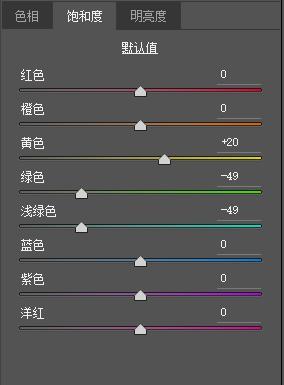
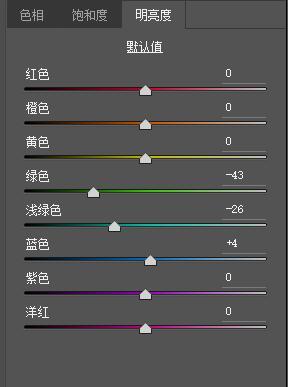
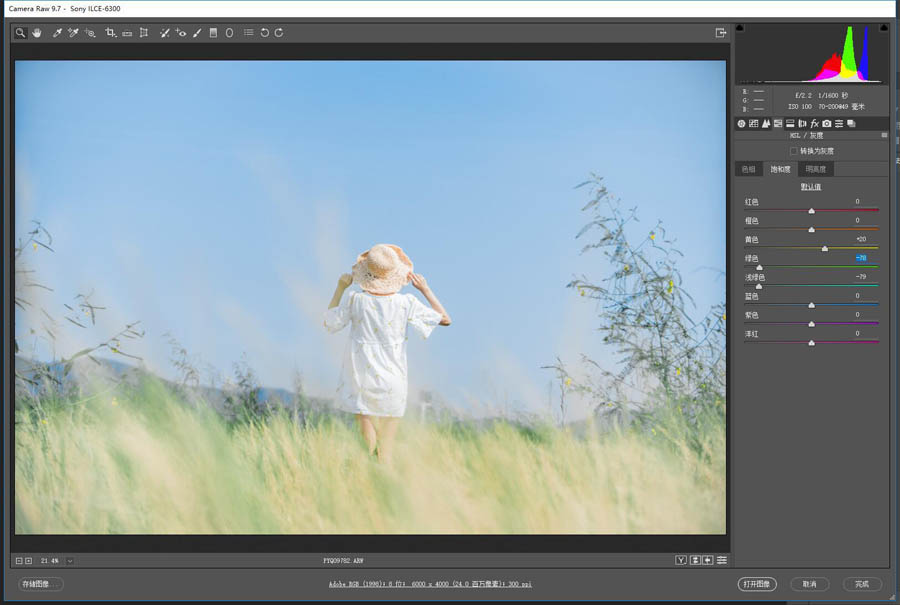
 情非得已
情非得已
推荐文章
-
 复古效果:用PS调出儿童照片复古电影效果2019-08-02
复古效果:用PS调出儿童照片复古电影效果2019-08-02
-
 暖色效果:用PS调出外景人像暖黄色效果2019-07-29
暖色效果:用PS调出外景人像暖黄色效果2019-07-29
-
 清新人像:用PS调出逆光人像小清新效果2019-04-16
清新人像:用PS调出逆光人像小清新效果2019-04-16
-
 电影色调:用PS减法调出电影胶片效果2019-03-29
电影色调:用PS减法调出电影胶片效果2019-03-29
-
 复古效果:PS调出人像复古电影艺术效果2019-01-17
复古效果:PS调出人像复古电影艺术效果2019-01-17
-
 Photoshop调出外景人像暖色淡雅效果2018-11-29
Photoshop调出外景人像暖色淡雅效果2018-11-29
-
 Photoshop调出梦幻唯美风格的少女照片2018-10-17
Photoshop调出梦幻唯美风格的少女照片2018-10-17
-
 Photoshop详细解析夜景风光如何后期修图2018-09-29
Photoshop详细解析夜景风光如何后期修图2018-09-29
-
 Photoshop调出清晨村庄照片暖色效果2018-09-29
Photoshop调出清晨村庄照片暖色效果2018-09-29
-
 Photoshop调出婚纱外景春夏秋冬四季效果2018-09-20
Photoshop调出婚纱外景春夏秋冬四季效果2018-09-20
热门文章
-
 Photoshop结合CR修出通透干净的人像肤色2021-03-04
Photoshop结合CR修出通透干净的人像肤色2021-03-04
-
 Photoshopo调出外景人像金黄色皮肤效果2021-03-05
Photoshopo调出外景人像金黄色皮肤效果2021-03-05
-
 Photoshopo调出外景人像金黄色皮肤效果
相关文章1692021-03-05
Photoshopo调出外景人像金黄色皮肤效果
相关文章1692021-03-05
-
 Photoshop结合CR修出通透干净的人像肤色
相关文章2022021-03-04
Photoshop结合CR修出通透干净的人像肤色
相关文章2022021-03-04
-
 Photoshop调出外景人像暗色艺术效果
相关文章16882020-03-19
Photoshop调出外景人像暗色艺术效果
相关文章16882020-03-19
-
 秋季效果:用PS把外景人像调出秋季效果
相关文章17512019-11-08
秋季效果:用PS把外景人像调出秋季效果
相关文章17512019-11-08
-
 清新效果:用PS调出外景人像小清新效果
相关文章20762019-08-30
清新效果:用PS调出外景人像小清新效果
相关文章20762019-08-30
-
 清新效果:用PS调出干净通透的儿童照片
相关文章12472019-08-15
清新效果:用PS调出干净通透的儿童照片
相关文章12472019-08-15
-
 秋季效果:用PS调出古风人像秋季粉红效果
相关文章10102019-08-06
秋季效果:用PS调出古风人像秋季粉红效果
相关文章10102019-08-06
-
 清新效果:用PS调出校园人像小清新效果
相关文章6332019-08-06
清新效果:用PS调出校园人像小清新效果
相关文章6332019-08-06
